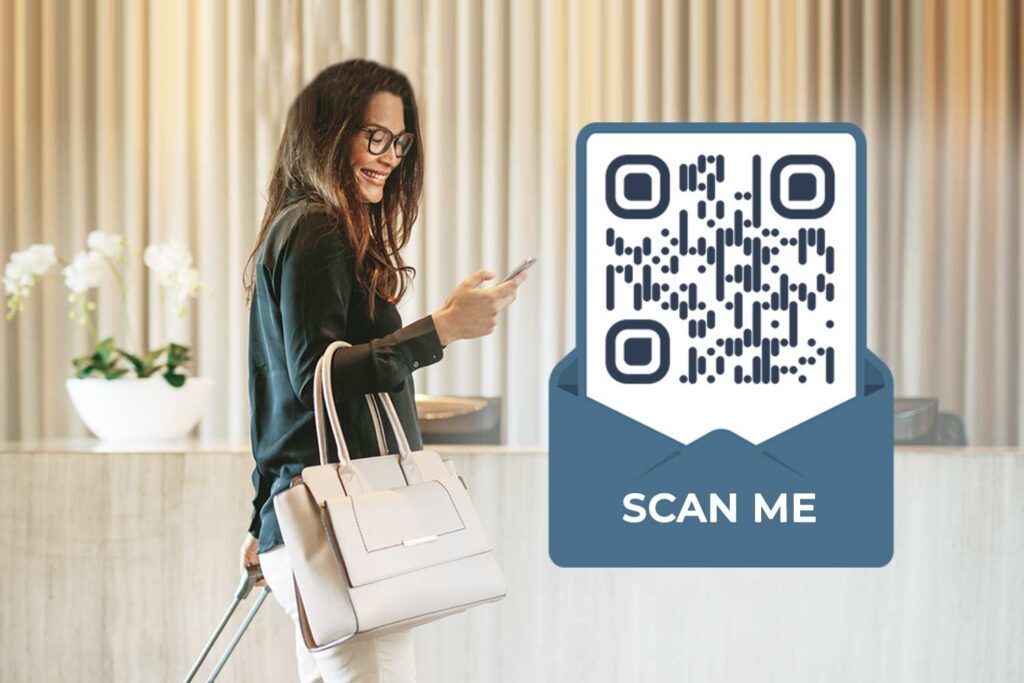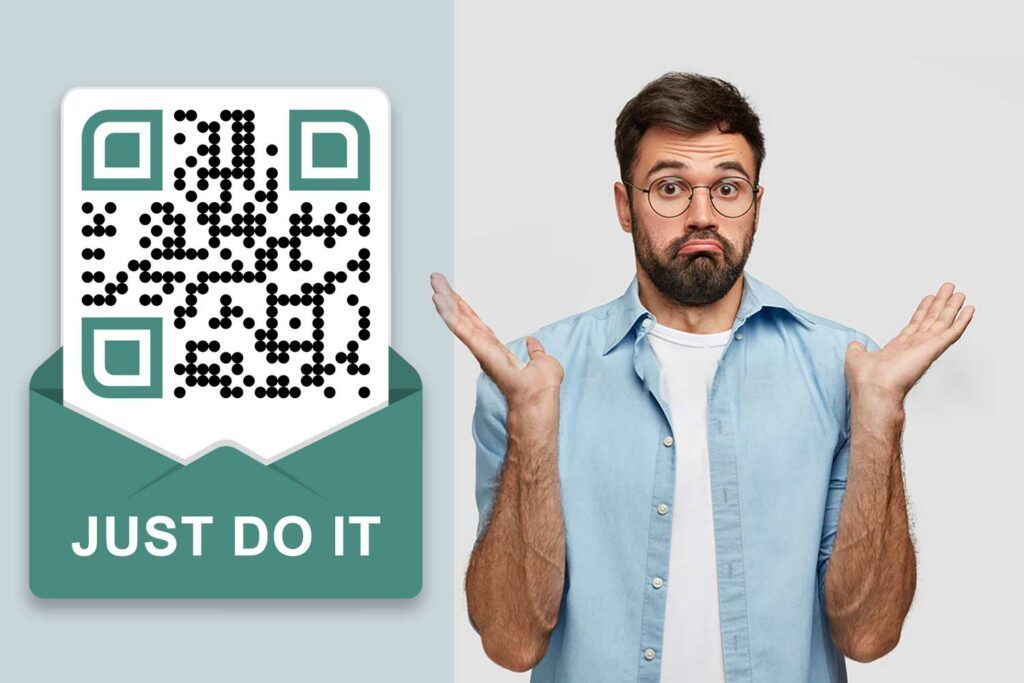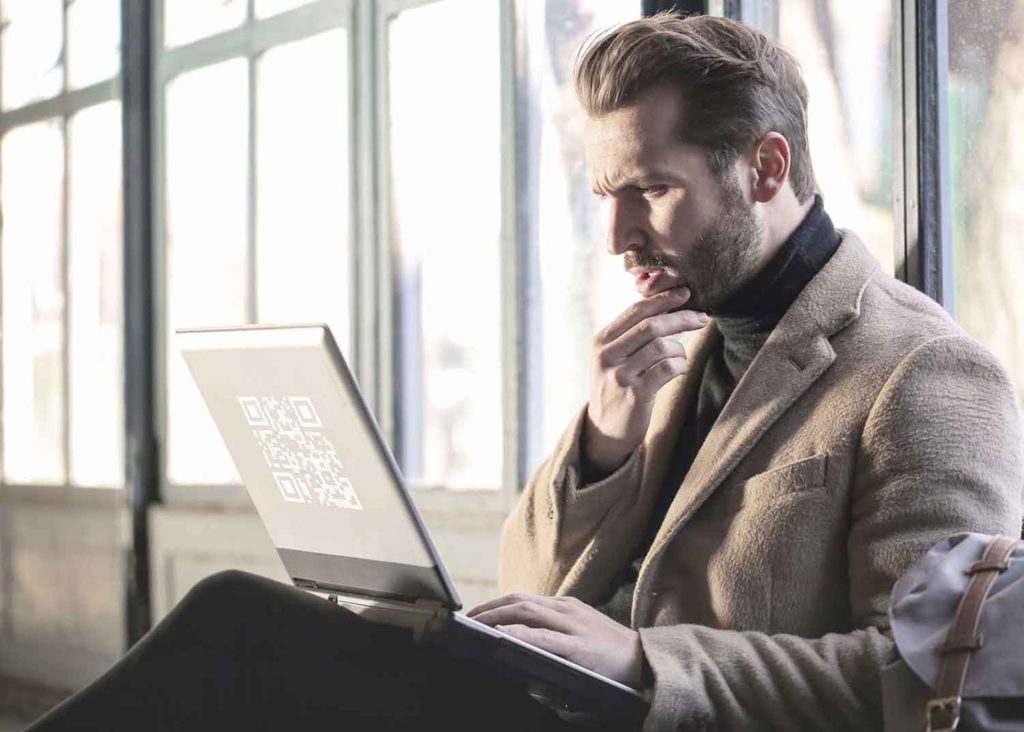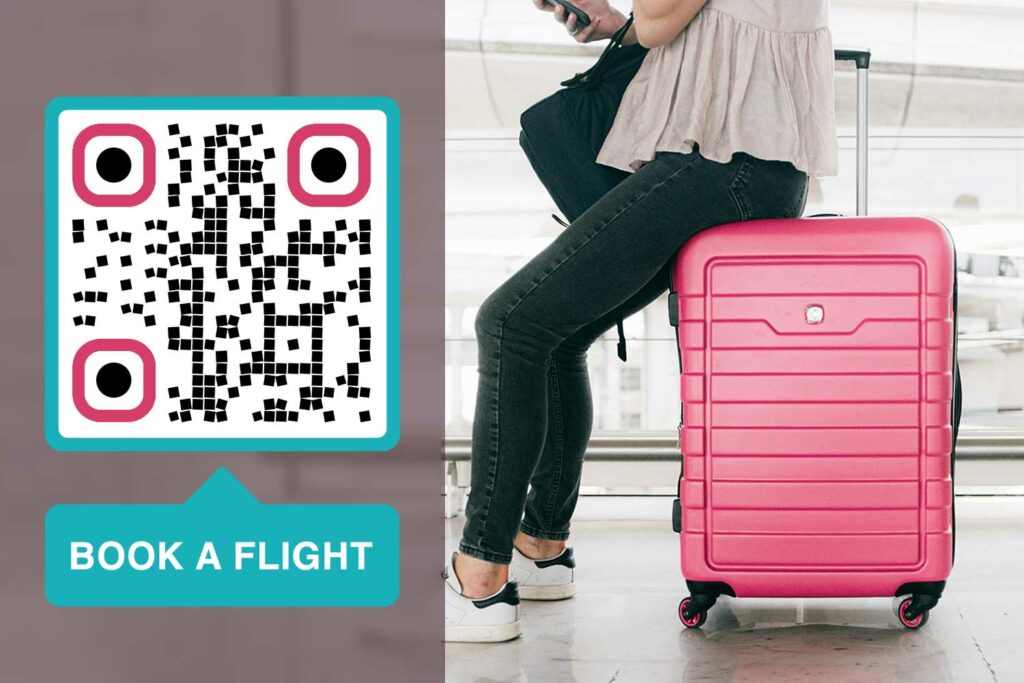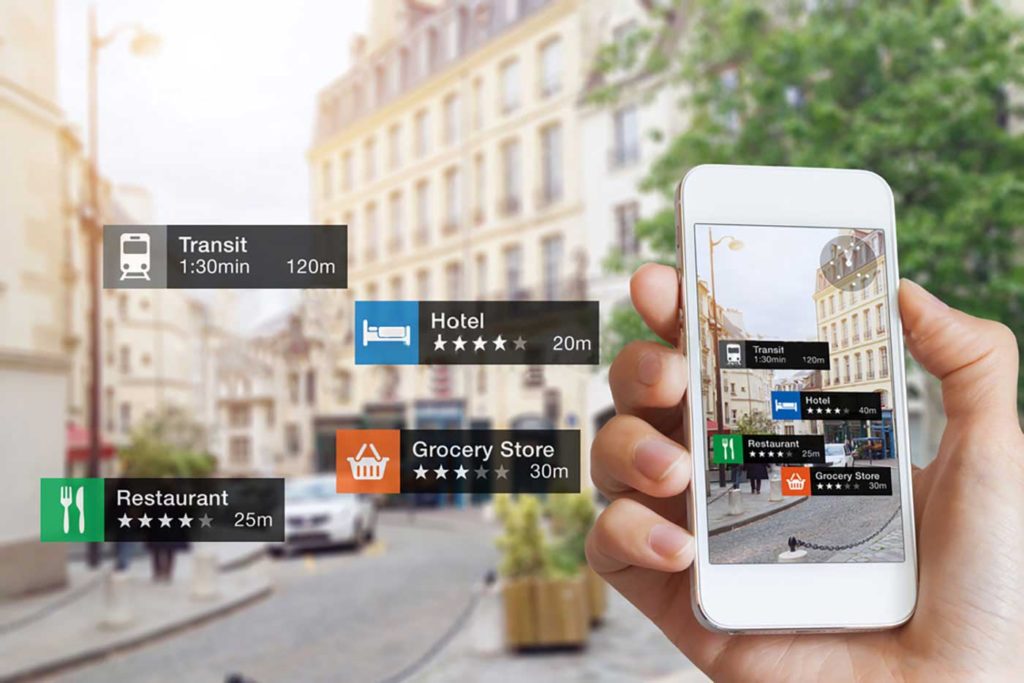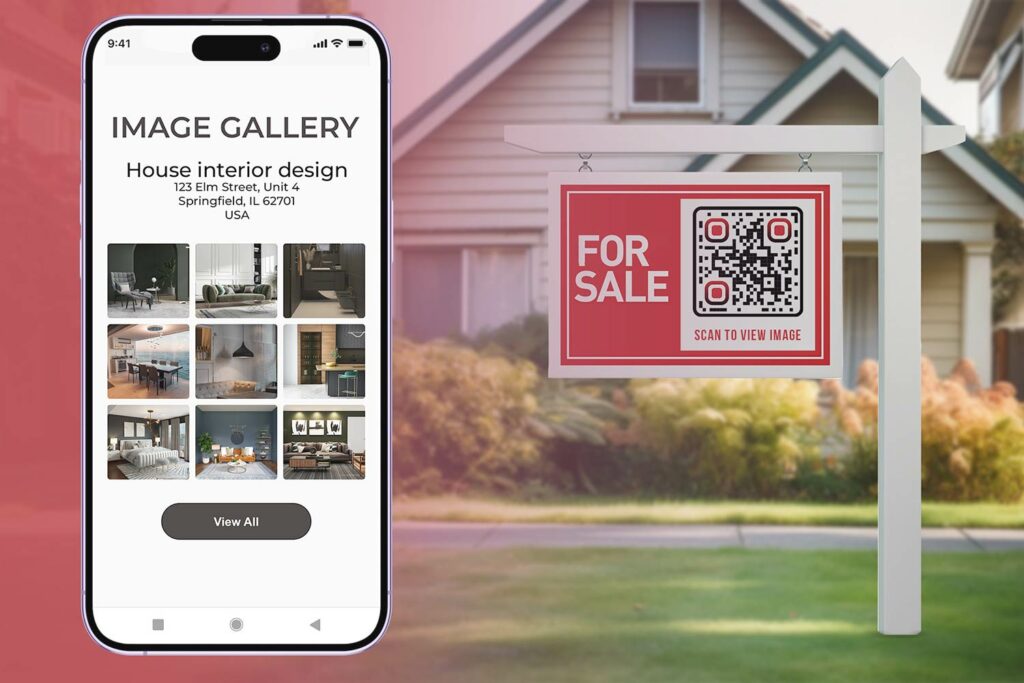오늘, 우리는 픽셀 화 된 사각형에 대한 가장 자주 묻는 질문 중 하나에 답할 것입니다. 그 질문은 "Android에서 QR 코드를 어떻게 스캔합니까?”
현대 사회에서 QR 코드는 어디에나 있습니다. QR은 Quick Response의 약자입니다. 일본의 자동차 산업을 위해 개발 된이 바코드는 더 스마트 한 버전의 바코드입니다. QR 코드 더 적은 공간에 더 많은 데이터를 저장할 수 있으며 기계는 바코드보다 빠르게 데이터를 읽습니다.
방법은 다음과 같습니다. QR 코드 스캔 Android :
QR 코드를 스캔하고 싶은 Android는 무엇입니까?
| 상표 | 모델 | 명령 |
| OnePlus | OnePlus 8 Pro | OnePlus로 QR 코드 스캔 |
| 삼성 | 삼성 갤럭시 | 삼성으로 QR 코드 스캔 |
| 화웨이 | Huawei P30 Pro | Huawei로 QR 코드 스캔 |
| 구글 | Google Pixel 4a | Google로 QR 코드 스캔 |
| Nokia | Nokia 9 PureView | Nokia로 QR 코드 스캔 |
| HTC | HTC U11 + | HTC로 QR 코드 스캔 |
| LG | LG V60 | LG로 QR 코드 스캔 |
| 소니 | Sony Xperia 1 II | Sony로 QR 코드 스캔 |
내 Android가 기본 QR 스캔을 지원할 수 있습니까?
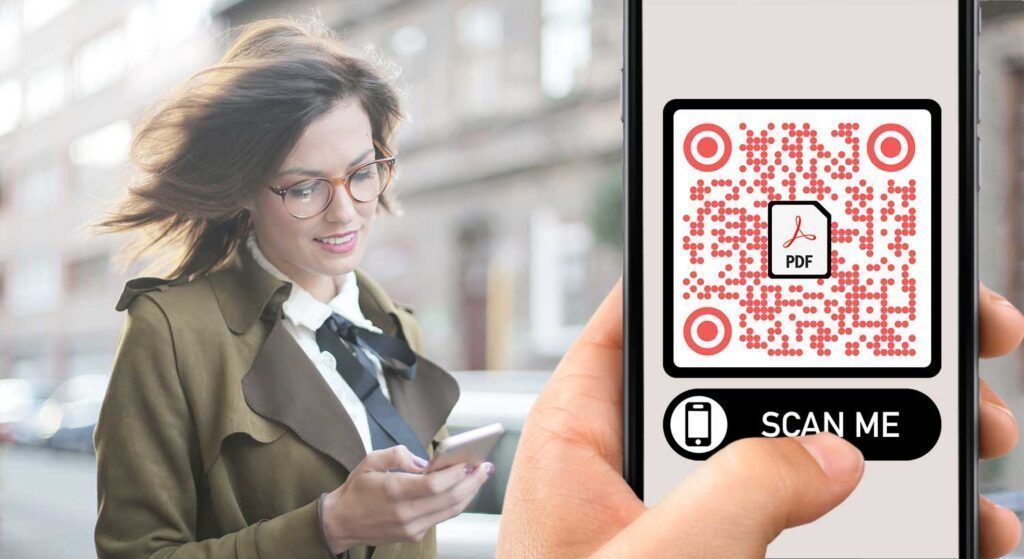
Android에서 QR 코드를 스캔 할 수 있는지 확인하는 방법은 무엇입니까?
- 열기 카메라 앱 스캔하려는 QR 코드를 가리 킵니다. 작동하는지 확인하기 위해 몇 초 동안 꾸준히 보관하십시오.
- 스캔이 활성화 된 경우 알림이 나타납니다.
- 아무 일도 일어나지 않으면 설정 QR 코드 스캔 기능을 활성화하십시오.
- 설정에 QR 코드가 옵션으로 표시되지 않는 경우 기기가 자체적으로 QR 코드를 스캔 할 수 없습니다. 걱정하지 마세요. 타사 QR 코드 리더 앱을 다운로드해야한다는 의미입니다.
Bixby 기능이있는 최신 삼성 휴대폰은 QR 코드를 감지 할 수 있습니다. 삼성이 없다면 QR 스캐너 안드로이드 앱. 우리는 QR 코드 리더 Android 용 작성자 : Pageloot. 간단하고 매우 효과적입니다.
OnePlus 8 Pro로 QR 코드 스캔
카메라 앱에서 OnePlus 8 Pro로 QR 코드를 스캔하는 가장 좋은 방법을 찾아보세요.

- 여는 것으로 시작 카메라 앱.
- QR 코드에 카메라 초점을 맞춰 스캔합니다.
- QR 코드를 읽을 수 있으면 자동으로 리디렉션됩니다.
Samsung Galaxy로 QR 코드 스캔
삼성 휴대폰으로 QR 코드를 스캔하는 데는 여러 가지 옵션이 있습니다. OS 버전과 Galaxy 모델에 차이가있을 수 있습니다.

삼성 인터넷
안드로이드에 빅스 비 비전이 없다면 삼성 인터넷 베타 앱을 사용해야합니다. 일반적으로 휴대 전화에 이미 설치되어 있습니다.
- 열기 삼성 인터넷 앱.
- 화면 오른쪽 하단에서 세 줄의 아이콘을 찾습니다.
- 들어가다 "설정“.
- "유용한 기능"을 찾습니다.
- "QR 코드 리더" 사용 가능.
- URL 표시 줄 옆에있는 QR 코드 아이콘을 누릅니다.
- 권한 허용 삼성 인터넷 베타 용.
- 끝난! 이제 QR 코드를 스캔 할 수 있습니다.
삼성 카메라 앱 (OS 9.0 이상용)
- 로 이동하려면 아래로 스 와이프하세요. 빠른 설정.
- QR 스캐너를 선택합니다.
- 계속하려면 "확인"을 누릅니다.
- 이제 QR 코드를 스캔 할 수 있습니다.
이것이 작동하지 않는 경우 왼쪽 상단의 설정 아이콘을 클릭하고 "QR 코드 스캔"이 활성화되어 있는지 확인해야 할 수 있습니다.
Huawei P30 Pro로 QR 코드 스캔
실제로 Huawei로 QR 코드를 스캔하는 3 가지 옵션이 있습니다. 갤러리 앱, 잠금 화면 또는 카메라 앱에서 할 수 있습니다.

카메라 앱 QR 스캔
이것은 대부분의 Huawei 전화에서 작동합니다. 다음 단계에 따라 기본 카메라 앱 스캔 방법을 테스트 할 수 있습니다.
- 열기 카메라 앱.
- QR 코드를 가리 킵니다.
- 알림이 표시됩니다.
- 아무 일도 일어나지 않으면 스캔이 활성화되어 있는지 확인하십시오.
잠금 화면 QR 스캔
- 기능 표시 줄에 도달하려면 아래에서 위로 스 와이프합니다.
- "화웨이 비전“.
- QR 코드를 스캔하십시오.
갤러리 앱 QR 스캔
- QR 코드를 휴대폰에 이미지로 저장합니다.
- 열기 갤러리 앱.
- "더보기"를 탭합니다.
- "이미지에서 QR 코드 스캔"텍스트가 표시되어야합니다.
- 그것을 탭하면 QR 코드가 스캔됩니다.
Google Pixel 4a로 QR 코드 스캔
Google Pixel 스마트 폰으로 QR 코드를 스캔하는 가장 쉬운 방법을 알아보세요.

- "Google 카메라“.
- "더보기"탭을 누릅니다.
- 들어가다 "설정“.
- Google 렌즈 제안을 사용합니다.
- 카메라 앱으로 이동합니다.
- QR 코드를 스캔하십시오.
Nokia 9 PureView로 QR 코드 스캔
Nokia 휴대폰으로 QR 코드를 스캔하는 데 가장 적합한 옵션입니다.

Nokia 카메라 앱
- 노키아 열기 카메라 앱.
- QR 코드를 찾으면 알림이 표시됩니다.
- 아무것도 나타나지 않으면 설정 앱을 확인하십시오.
- QR 코드 스캔 기능을 활성화합니다.
Google 렌즈 어시스턴트
이전 방법이 작동하지 않으면 Google Lens Assistant를 사용해보십시오.
- "홈"버튼을 길게 눌러 조수.
- 렌즈 버튼이 자동으로 나타납니다.
- 그렇지 않은 경우 하단의 점을 클릭하면 왼쪽에서 찾을 수 있습니다.
- QR 코드를 스캔하십시오.
HTC U11 +로 QR 코드 스캔
HTC Android 휴대폰으로 QR 코드를 스캔하는 가장 좋은 방법입니다.

- 당신의 카메라 앱 HTC 전화에서.
- QR 코드를 가리 킵니다.
- 알림이 나타납니다.
- 그렇지 않은 경우 QR 코드 스캔이 활성화되어 있는지 설정을 확인하십시오.
이것이 작동하지 않으면 타사를 살펴 봐야합니다. QR 코드 스캔 용 앱.
LG V60으로 QR 코드 스캔
이 빠른 가이드를 사용하여 전문가처럼 LG V60에서 QR 코드를 스캔하세요. 이를 위해 LG 휴대폰에는 두 가지 옵션이 있습니다.
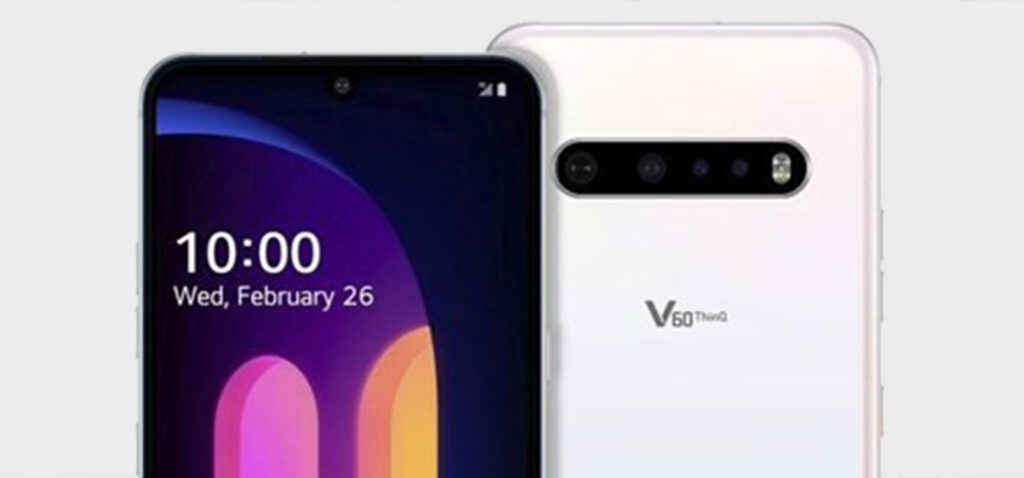
Google 렌즈 어시스턴트
- 어시스턴트를 열려면 '홈'버튼을 길게 누르세요.
- 렌즈 버튼이 자동으로 나타납니다.
- 그렇지 않은 경우 하단의 점을 클릭하면 왼쪽에서 찾을 수 있습니다.
- QR 코드를 스캔하십시오.
Google 렌즈 앱
- Google Play 스토어로 이동합니다.
- Google 렌즈 앱 찾기
- Google Lens Assistant의 단계를 반복합니다.
Sony Xperia 1 II로 QR 코드 스캔
이 가이드를 사용하면 Sony 스마트 폰에서 QR 코드를 매우 쉽게 스캔 할 수 있습니다.

- 소니 시작 카메라 앱.
- 노란색 카메라 아이콘을 탭하세요.
- 파란색 "i"버튼을 누릅니다.
- QR 코드에 카메라 초점을 맞 춥니 다.
- 사진을 찍어야합니다.
- 잠시 기다린 다음 "제품 세부 정보"를 누릅니다.
- 콘텐츠를 보려면 위쪽으로 드래그하십시오.
Google Play 스토어에서 QR 스캐너 앱을 다운로드하는 방법
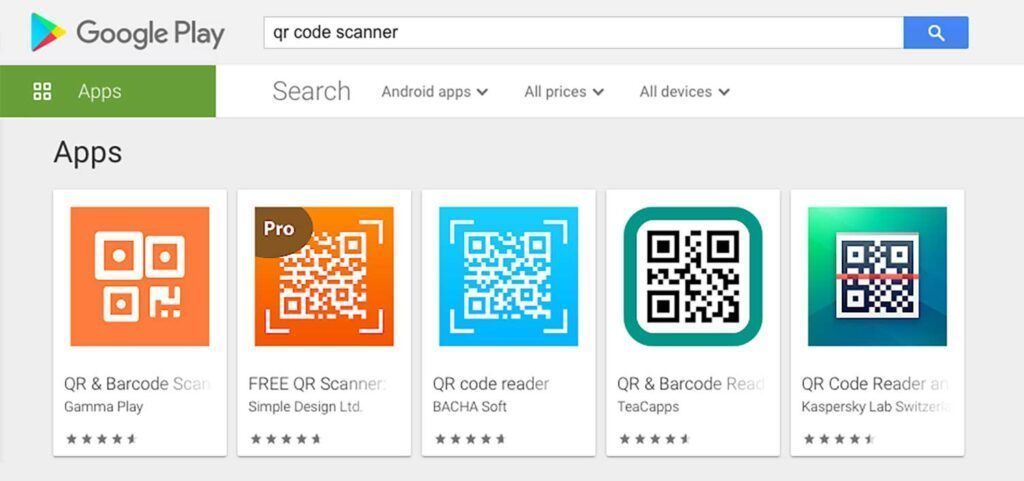
홈 화면에서 Google Play 스토어 아이콘을 찾습니다. 앱 서랍에도있을 수 있습니다.
1. "QR 코드 리더"를 입력하고 검색 버튼을 누릅니다
검색 버튼을 누르면 Play 스토어에 QR 코드를 읽을 수있는 앱 목록이 표시됩니다. 개발자의 이름은 각 아래에 있습니다. Android 용 QR 코드 스캐너. 이 기사에서 우리는 QR 코드 스캐너 하지만 다른 것을 선택하는 것을 선호 할 수도 있습니다.
2. "설치"를 누릅니다.
스캐너가 Android에서 사진을 찍고 동영상을 녹화 할 수 있도록 권한을 요청하는 알림이 표시됩니다.
3. "수락"을 누릅니다.
이제 Android에서 QR 코드 리더 3 단계에서 선택한 것입니다. 앱 서랍에 새 아이콘이 표시됩니다.
4. QR 코드 리더 앱을 엽니 다.
새 아이콘을 탭하여 엽니 다. 대부분 안드로이드 용 바 스캐너 일반 카메라 화면과 비슷합니다.
5. 프레임에 QR 코드 배치
버튼을 누를 필요가 없다는 점을 제외하면 사진을 찍는 것과 비슷합니다. 코드가 작동하도록 휴대 전화를 올바르게 배치하세요. 코드의 모서리가 모두 스캔 창에 표시되어야합니다. 코드를 감지하는 동안 전화기를 안정되게 유지하십시오. 완료되면 독자가 경고합니다.
6. 작업 완료
그만큼 Android 용 QR 리더 추가 조치를 취하라는 메시지가 표시됩니다. 웹 사이트를 열거 나 QR 코드를 사용하여 결제 할 수 있습니다. 독자는 지금 그렇게 할 수 있습니다. QR 코드가 안전하다고 생각하고 소스를 신뢰하는 경우 가장 적합한 조치를 선택하십시오.
나중에 QR 코드를 저장하려면 사진을 찍고 사진 앨범에서 액세스 할 수 있습니다. 그만큼 QR 코드 리더 이미지를 스캔하고 코드를 인식합니다.

QR 코드를 스캔하는 방법을 배우면 생활이 훨씬 쉬워집니다. Wi-Fi 비밀번호와 연락처 정보를 공유 할 수 있습니다. URL을 입력하지 않고도 웹 사이트에 직접 액세스 할 수도 있습니다. QR 코드는 또한 액세스를 제공합니다 로열티 프로그램에 그리고 콘서트와 스포츠를위한 e- 티켓. 새로운 가능성의 세계에 오신 것을 환영합니다!
자주 묻는 질문
Android 디바이스에서 QR 코드를 스캔하려면 카메라 앱을 열고 코드를 가리킵니다. QR코드 알림을 탭하여 콘텐츠에 액세스합니다.
대부분의 Android 스마트폰에는 카메라 앱 내에 QR코드 스캐너가 내장되어 있습니다.
Android에서는 Google 렌즈, QR 코드 리더 또는 Google Play 스토어에서 제공되는 전용 QR코드 스캐너 앱 등 다양한 앱을 사용하여 QR 코드를 스캔할 수 있습니다. 일반적으로 카메라 애플리케이션만으로도 충분하며 별도의 앱이 필요하지 않습니다.
예, 별도의 앱 없이도 Android 카메라를 사용하여 QR 코드를 스캔할 수 있습니다.
Android 휴대폰에서 QR코드 스캔을 사용하거나 사용하지 않으려면 설정 > 앱 및 알림 > 고급 > 기본 앱으로 이동하여 'QR코드 스캐너'를 탭하고 원하는 앱을 선택합니다.
Android에서 QR 코드를 스캔할 때는 링크와 콘텐츠에 주의하세요. 개인정보 또는 보안 문제를 방지하기 위해 신뢰할 수 있는 출처의 코드를 스캔해야 합니다.
Android 디바이스에서 QR 코드가 제대로 스캔되지 않는다면 조명이 밝고 선명하며 손상되지 않았는지 확인하세요. 다른 스캔 앱을 사용해 볼 수도 있습니다.
예, Android에서 Wi-Fi 네트워크 정보가 포함된 QR 코드를 스캔할 수 있습니다. 코드를 스캔하여 네트워크에 연결하는 과정을 간소화합니다.